- Auteur Jason Gerald [email protected].
- Public 2024-01-15 08:14.
- Dernière modifié 2025-01-23 12:18.
Ce wikiHow vous apprend à poser des questions dans un groupe de discussion Facebook Messenger en créant un sondage.
Étape
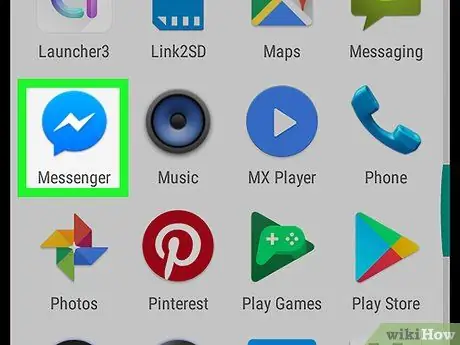
Étape 1. Ouvrez Messenger
Cette application est signalée par une icône de bulle bleue avec un éclair blanc à l'intérieur. Habituellement, vous pouvez trouver cette icône sur l'écran d'accueil de votre appareil ou dans le tiroir d'applications.

Étape 2. Sélectionnez un groupe de discussion
Appuyez sur le nom de l'entrée de discussion pour ouvrir un fil de conversation.
Si vous ne voyez pas l'entrée que vous voulez, utilisez le " Chercher ” (“Rechercher”) en haut de l'écran pour rechercher des entrées de discussion par nom (y compris le nom de l'un des membres du groupe).
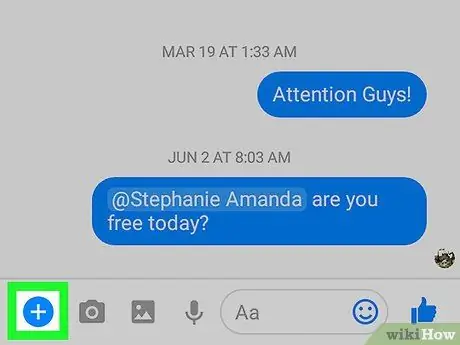
Étape 3. Appuyez sur +
C'est dans le cercle bleu dans le coin inférieur gauche de l'écran.
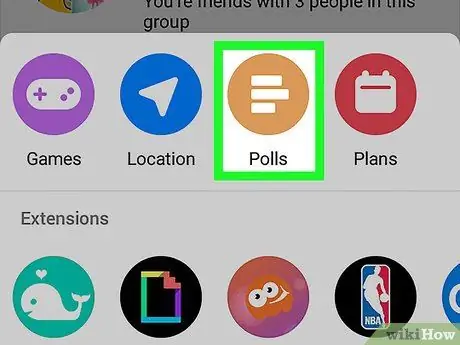
Étape 4. Balayez l'écran de droite à gauche et appuyez sur Sondages (« Sondages »)
C'est dans la première rangée d'icônes en haut de l'écran. Une nouvelle fenêtre de vote va se charger.
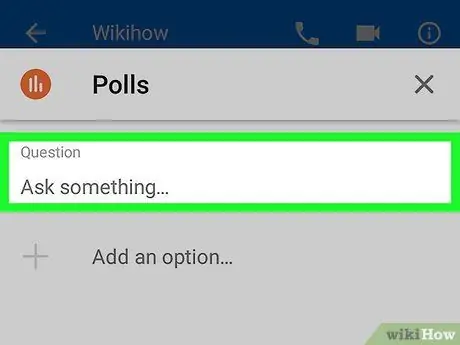
Étape 5. Tapez une question dans le champ Ask Something ("Posez une question")
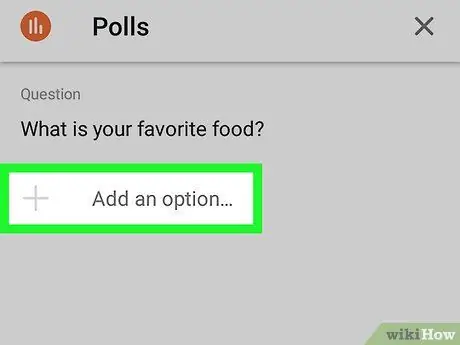
Étape 6. Ajoutez plusieurs choix de réponses
Si vous ne souhaitez pas poser de question ouverte, appuyez sur + Ajouter une option… ” (“Ajouter une option”) pour ajouter votre propre réponse. Répétez cette étape jusqu'à ce que vous ayez ajouté toutes les réponses.
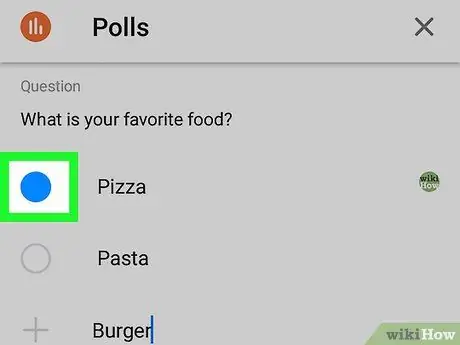
Étape 7. Choisissez une réponse
Vous devrez fournir votre propre réponse au vote avant de pouvoir continuer. Appuyez sur la bulle à gauche de la réponse ou saisissez votre réponse dans le champ si vous n'avez pas effectué de vote à choix multiples.
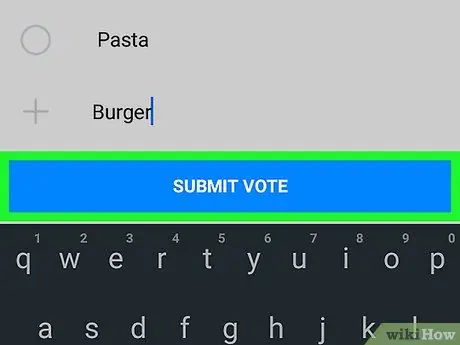
Étape 8. Appuyez sur Soumettre le vote (« Créer un sondage »)
Le vote sera affiché dans le groupe de discussion. Lorsqu'un autre membre vote, le résultat du vote sera mis à jour pour que tous puissent le voir.






